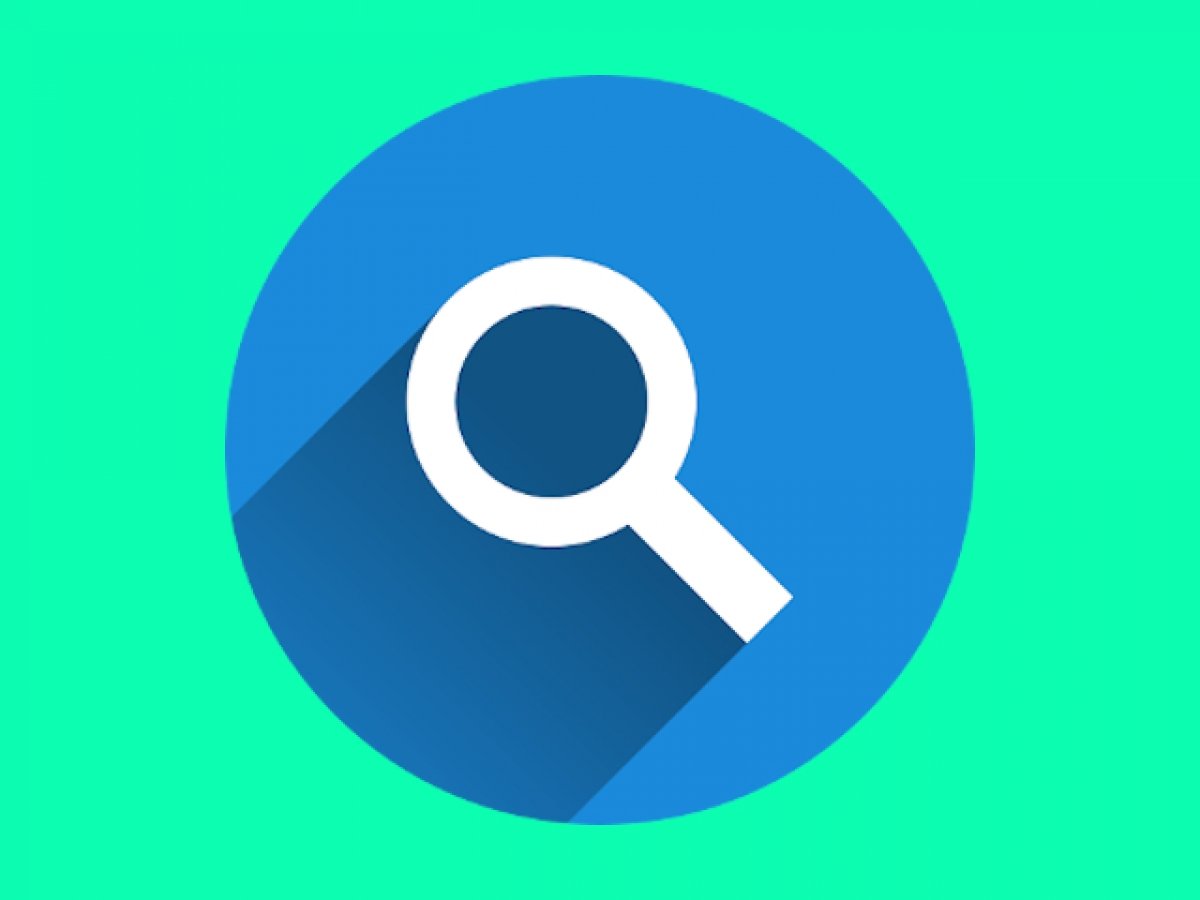GoogleはそのAndroid向けブラウザにすごく強力な内部検索エンジンを搭載しています。ちょっとしたウェブサイトでほぼすべての検索を可能とします。あなたもそれを使いこなせるようにその方法を紹介しましょう。
まず最初にAndroidでChromeを開き、次にアクセスしたいウェブページを開きましょう。そのウェブでChromeのメニューをタップしましょう(画面右上部の角にある三つの点のアイコンです):
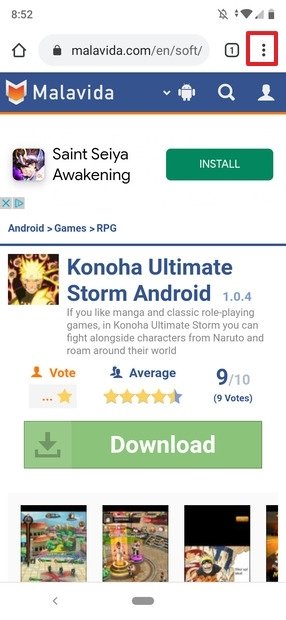 Chromeでウェブサイトを開く
Chromeでウェブサイトを開く
メニューからFind in pageをタップします:
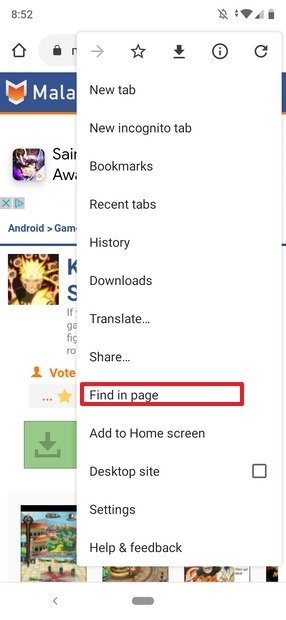 Chromeのメニュー
Chromeのメニュー
上部にテキストボックスが表示されそこで検索したい言葉(もしくはフレーズ)を入力しましょう:
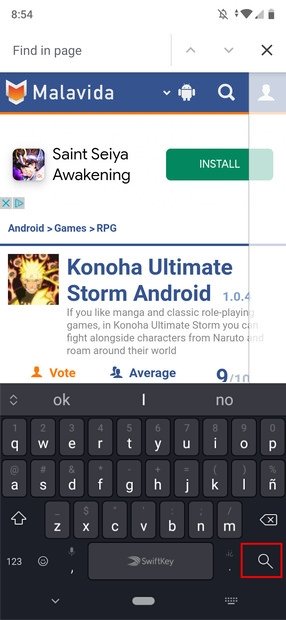 Chromeの内部検索
Chromeの内部検索
探したい言葉を入力したら虫眼鏡のアイコンをタップしましょう(このボタンは使用するキーボードによっては別のアイコンになっている可能性があります):
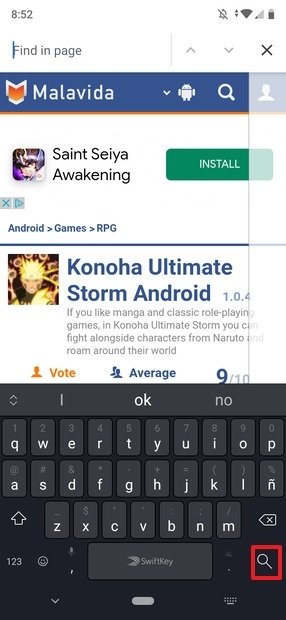 Chromeの検索結果の表示
Chromeの検索結果の表示
このように、検索単語と一致する検索結果はマークされて表示されます。画面の右上部の角に表示される上もしくは下向きの矢印を使って複数の検索結果がある場合は次にスキップもしくは前に戻る事ができます。右側にはページ内の一致した単語がどこにあるか一見してわかるグラフィックが表示されます:
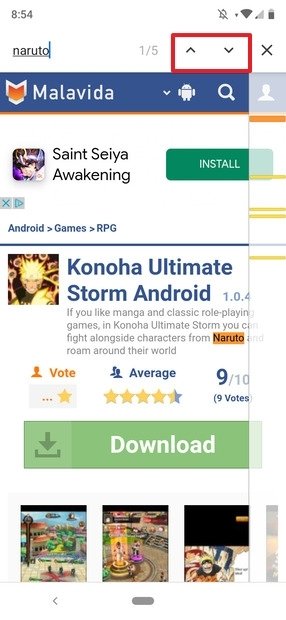 Chromeの検索結果をブラウジング
Chromeの検索結果をブラウジング
終わったら上部のX のボタンをタップしてChromeの通常のページビューに戻りましょう。この機能は長いドキュメントで特定の単語やフレーズを見つける必要があるときなどに非常に有益で、しかも簡単に使用でき、使い方さえ覚えればそれを活用しない言い訳は存在しないでしょう。